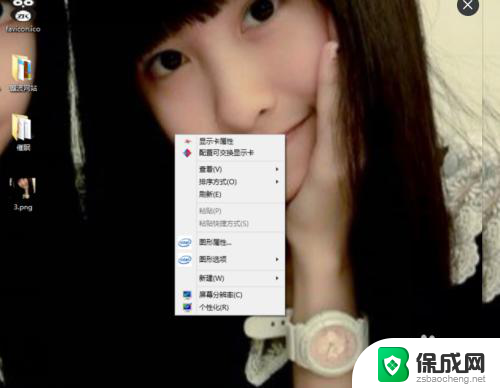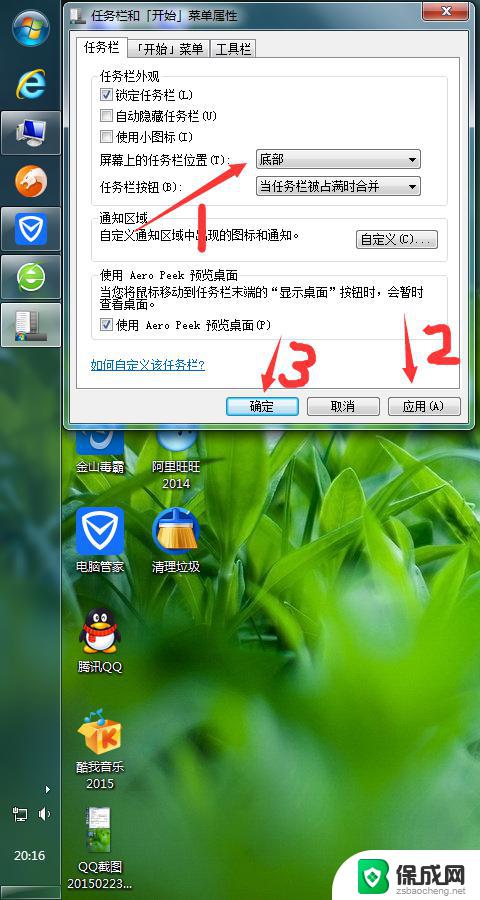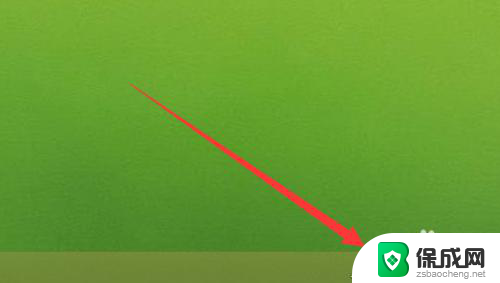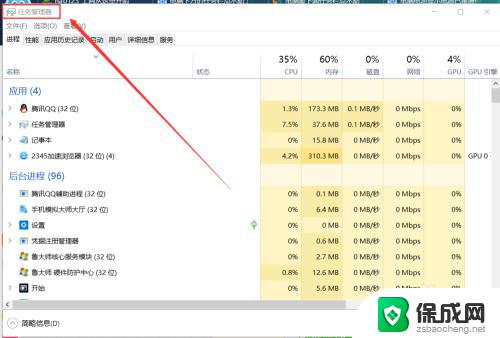电脑任务栏位置调整 怎样调整电脑任务栏的显示位置
更新时间:2024-08-08 17:44:53作者:jiang
电脑任务栏是我们在使用电脑时经常接触的一部分,它包含了我们常用的应用程序和系统功能,方便我们快速访问,有时候我们可能会觉得任务栏的位置不够理想,需要进行调整。调整电脑任务栏的显示位置并不复杂,只需要简单的操作就可以完成。接下来我们就来看看如何调整电脑任务栏的显示位置。
方法如下:
1.双击如图所示图标,打开计算机。
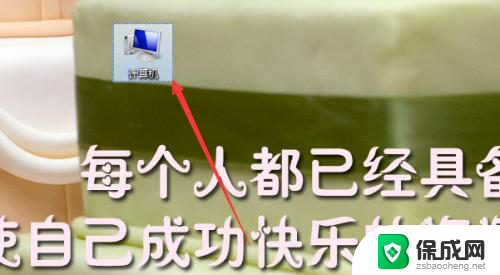
2.然后打开控制面板。
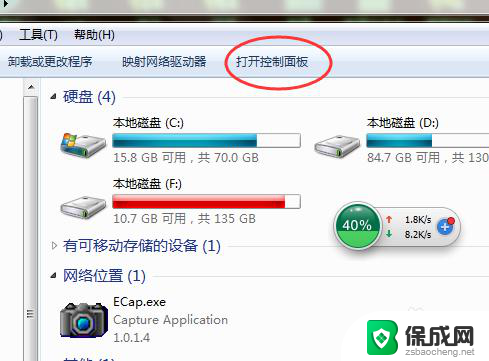
3.点击外观和个性化。
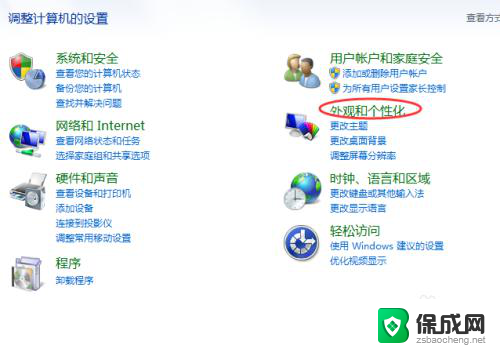
4.然后点击任务栏和开始菜单。
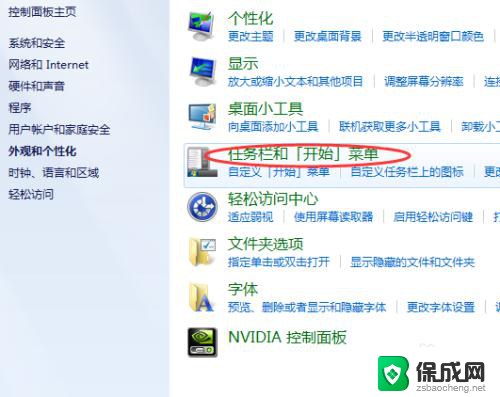
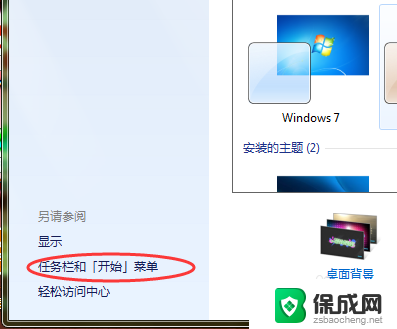
5.屏幕上的任务栏位置那里根据自己的喜好选择显示位置。比如我这里选右侧。
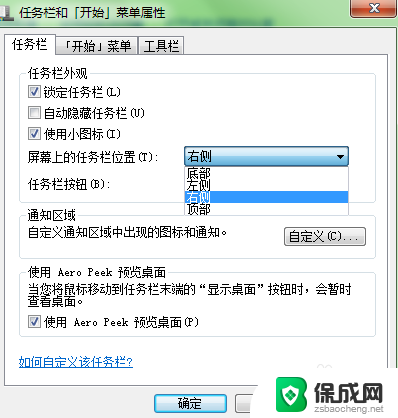
6.最后点击确定之后,你会看到第一张图中的显示效果。任务栏已经在右侧了。
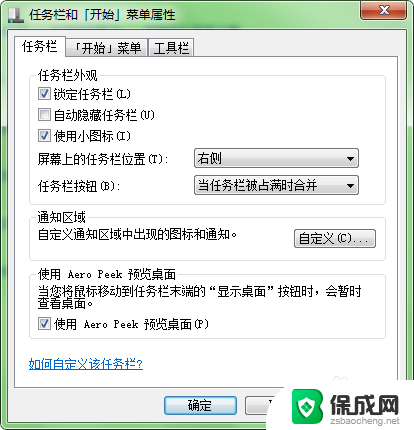
7.另外你也可在电脑桌面的空白处点击鼠标右键,然后选择个性化。然后再进行其他相应的操作。
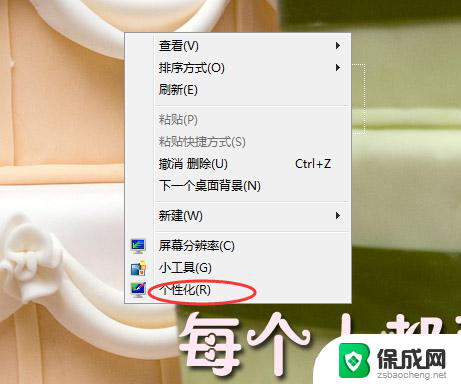
以上就是电脑任务栏位置调整的全部内容,如果你也遇到了同样的情况,可以参照我的方法来处理,希望对大家有所帮助。